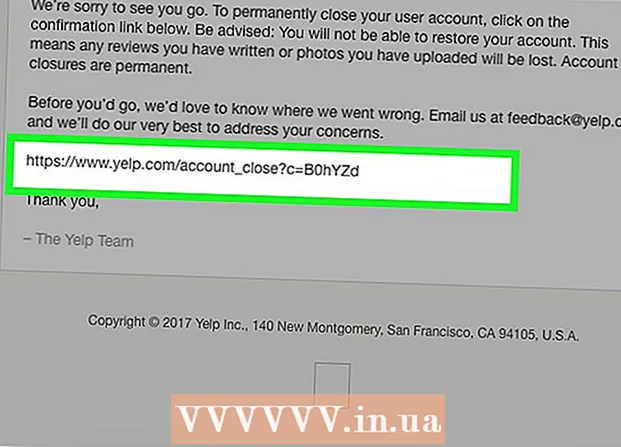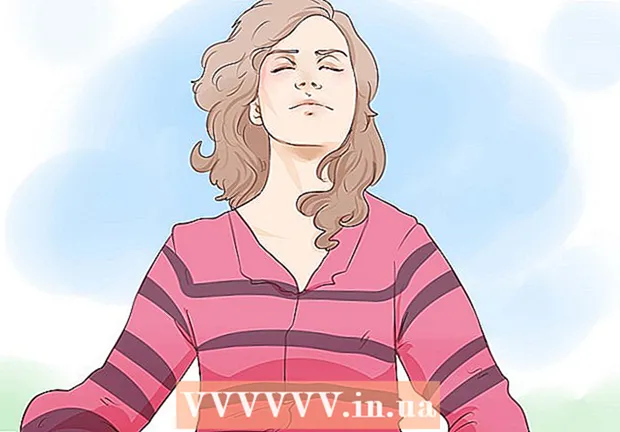Съдържание
- Стъпки
- Част 1 от 6: Идентифициране на компонентите
- Част 2 от 6: Купуване на нова дънна платка
- Част 3 от 6: Подмяна на процесора (в системния блок)
- Част 4 от 6: Сокет 479 и други мобилни контакти
- Част 5 от 6: Подмяна на дънната платка
- Част 6 от 6: Сглобяване на компютъра
- Съвети
- Предупреждения
С развитието на компютърните технологии новият софтуер изисква все повече и повече компютърна мощност, което може да изглежда, че компютърът ви започва да се „забавя“, като отнема повече време за обработка на команди. За щастие компютърът е много лесен за надграждане („надстройка“). Надстройката на процесор (централен процесор) е едно от най -полезните неща, които можете да направите, за да ускорите компютъра си. Процесорът е ключов компонент на всеки компютър, така че не забравяйте да прочетете и разберете стъпките по -долу, преди да решите да надстроите своя процесор. В допълнение към новия процесор, може да се нуждаете от други допълнителни компоненти (като нов радиатор и термична грес), както и актуализация на BIOS за вашата дънна платка.
Стъпки
Част 1 от 6: Идентифициране на компонентите
- 1 Изключете компютъра и извадете захранващия кабел от контакта.
- 2Развийте винтовете и свалете капака от кутията на системния блок.
- 3Определете какъв вид дънна платка имате, тип процесор, тип памет с произволен достъп (RAM) и видеокарта.
- 4 Определете типа гнездо на процесора (гнездо или гнездо) на вашата дънна платка. Google или се консултирайте с експерти, ако вашата дънна платка поддържа новите модели процесори. Разберете дали вашата дънна платка е 32-битова или 64-битова. Основните видове процесорни гнезда и съответните им процесори:
- Сокет 370: Intel Pentium III, Celeron
- Сокет 462 (гнездо А): AMD Athlon, Duron, Athlon XP, Athlon XP-M, Athlon MP, Sempron
- Сокет 423: Pentium 4
- Сокет 478: Intel Pentium 4, Celeron, Pentium 4 Extreme Edition
- Сокет 479 (мобилен): Intel Pentium M, Celeron M, Core Solo, Core Duo
- Сокет 754: AMD Athlon 64, Sempron, Turion 64
- Сокет 775: Intel Pentium D, Pentium 4, Celeron D, Pentium Extreme Edition, Core 2 Duo, Core 2 Quad.
- Сокет 1156: Intel Celeron, Pentium, Core i3, Core i5, Core i7 Clarkdale / Lynnfield
- Сокет 1366: Intel Core i7 (9xx), Xeon
- Сокет 2011: Intel Core i7 Sandy Bridge-E (38, 39xxx), Core i7 Ivy Bridge-E (48, 49xxx), Core i7 Haswell-E (58, 59xxx), Xeon
- Сокет 1155: Intel Celeron, Pentium, Core i3, Core i5, Core i7 Sandy / Ivy Bridge
- Сокет 1150: Intel Celeron, Pentium, Core i3, Core i5, Core i7 Haswell / Broadwell, бъдещ Xeon
- Сокет 939: AMD 64, Athlon 64 X2, Athlon 64 FX, Sempron, Opteron
- Сокет 940: AMD Athlon 64 FX, Opteron
- Сокет AM2 / AM2 +: AMD Athlon 64, FX, Opteron, Phenom
- Гнездо AM3: Sempron 100, Athlon II X2, X3, X4, Phenom II X2, X3, X4, X6
- Сокет AM3 +: AMD FX X4, X6, X8
- Сокет FM1: AMD Llano APU X2, x3, X4
- Сокет FM2 / FM2 +: AMD Trinity / Richland / Kaveri APU X2, X4, Athlon X4
- 5 Ако вашата дънна платка поддържа процесора, който искате да инсталирате, купете нов процесор от всеки магазин. Ако не, преминете към стъпка 2.
Част 2 от 6: Купуване на нова дънна платка
- 1 Изберете дънна платка (дънна платка), която отговаря на вашите нужди, която може да включва: цена, технически характеристики, съвместимост с хардуера, който имате (компоненти).
- 2Ако дънната платка е съвместима с всички ваши компоненти, преминете към стъпка 3.
- 3Проверете съвместимостта с вашата видеокарта и модули памет (RAM)
- 4Ако наличната видеокарта не е съвместима с новата дънна платка и дънната платка няма вградена видеокарта, закупете нова видеокарта.
- 5Ако новата дънна платка не е съвместима с вашите модули памет с произволен достъп (RAM), купете нови модули памет.
- 6Отидете на стъпка 4.
Част 3 от 6: Подмяна на процесора (в системния блок)
- 1 Премахнете стария процесор. Отворете кутията на системния блок, изключете крепежните елементи на радиатора на процесора и отстранете самия радиатор (охладител). За да го премахнете, ще трябва да развиете някои радиатори с отвертка или да използвате специален инструмент (това важи например за охладителите на Zalman).
- 2 Отворете ключалката отстрани на гнездото на процесора. Издърпайте го първо отстрани и след това нагоре. Внимателно извадете стария процесор от гнездото.
- 3 Извадете новия процесор от пакета. Поставете процесора така, че златният триъгълник в ъгъла на процесора да се подравнява с триъгълника на ръба на гнездото и плъзнете процесора навътре. Не прилагайте натиск върху процесора. Ако краката му се впишат точно в конектора, той ще щракне на място сам.
- 4 Затворете ключалката ZIF (нулева сила на въвеждане), за да закрепите процесора. Вземете целия радиатор и го инсталирайте, като следвате инструкциите. Ако към радиатора не е приложена термопаста или друг термичен интерфейс, нанесете тънък слой термопаста върху процесора. Термичната грес действа като проводник, пренасяйки топлината от чипа на процесора към радиатора. Ако радиаторът се доставя с вентилатор, свържете го към съответния конектор на дънната платка. Не включвайте процесора без термичен интерфейс и инсталиран радиатор.
- 5Отидете на стъпка 5.
Част 4 от 6: Сокет 479 и други мобилни контакти
- 1 Ако процесорът е закрепен с винтове, ги развийте. Извадете процесора.
- 2Поставете новия процесор в посоката по -горе.
- 3Той ще бъде закрепен с пружинна скоба или ще трябва да бъде закрепен с винтове.
- 4 Радиатор може да бъде инсталиран, а може и да не е инсталиран на процесора. Проверете документацията на вашия процесор.
- 5Включете лаптопа си и се насладете на модернизирания компютър!
Част 5 от 6: Подмяна на дънната платка
- 1 Поставете етикет на всеки кабел, свързан към старата дънна платка, и запомнете къде е свързан. Често портовете за малки кабели са етикетирани на дънната платка. Обикновено това са много малки пристанища. Например, ако портът е с етикет „FAN1“, това е портът за захранване на вентилатора.
- 2Изключете всички карти, свързани към дънната платка.
- 3Изключете всички свързани кабели.
- 4Внимателно извадете стария процесор и го поставете в специална антистатична торбичка (можете да ги купите в радио магазин, на пазара или в интернет).
- 5Развийте и премахнете старата дънна платка.
- 6Инсталирайте нова платка.
- 7Закрепете го с винтове.
- 8Поставете нов процесор.
- 9Уверете се, че новият процесор е поставен правилно и закрепен в гнездото.
- 10Свържете всички кабели към дънната платка.
- 11Инсталирайте всички преди свързани карти (в съответните слотове за карти).
- 12Отидете на стъпка 6.
Част 6 от 6: Сглобяване на компютъра
- 1Поставете обратно капака на системния блок.
- 2Затегнете го с винтове.
- 3Свържете захранващия кабел, клавиатурата, мишката, монитора и други периферни устройства.
- 4 Включете компютъра си, за да видите дали сте объркали процеса. Ако не, т.е. компютърът се зарежда и работи - поздравления! Ако нещо се обърка, по -добре е да помолите по -опитни потребители за помощ.
Съвети
- Може да се наложи да мигате (актуализирате) BIOS на дънната си платка, за да активирате поддръжката на нови технологии, като например двуядрена или поддръжка на Hyperthreading. Направете това ПРЕДИ да инсталирате нов процесор.
- Ако след вашите действия компютърът не се включи, причините могат да бъдат следните:
- Не забравяйте, че техническата работа изисква предварително задълбочено проучване на въпроса как да направите всичко правилно, така че отделете време. Запомнете: измерете седем пъти - изрежете веднъж.
- Възможно е кабелите да са свързани неправилно към дънната платка или неправилно инсталиран (незащитен) процесор.
- Ако вашият процесор има вграден разсейвател на топлина, не се тревожете, ако радиаторът е силно притиснат към процесора. Ако чипът на процесора не е покрит с разсейвател на топлина, внимавайте да не повредите кристала. Ако чипът е повреден, процесорът обикновено може да бъде изхвърлен.
- Ако решите да закупите нова дънна платка, не забравяйте, че най -евтините дънни платки не са най -добрият вариант за системата. В бъдеще може да искате да инсталирате допълнителни компоненти в системата, така че е желателно дънната платка да е модерна и да поддържа повечето от новите технологии и иновации. Един ден те ще ви бъдат полезни.
- За да премахнете статичното електричество от кутията, корпусът на компютъра трябва да бъде заземен за 5-10 минути преди започване на работа или просто да го оставите изключен от електрическата мрежа за известно време. Винаги първо докосвайте тялото, за да освободите статичното електричество от тялото си, преди да започнете работа.
- За да стигнете до процесора, може да се наложи да изключите, развиете или извадите други компютърни компоненти, като IDE кабели и PCI карти. Преди да изключите тези компоненти, запомнете къде и как са били свързани към дънната платка.
- Прегледайте подробно всички спецификации, за да се уверите, че процесорът, който искате да закупите, е съвместим с дънната платка. Ако не, ще трябва да закупите и дънна платка.
- Ако в процеса ви се струва, че сте направили нещо нередно, по -добре е да започнете отначало, да развиете и премахнете всичко.
Предупреждения
- Не докосвайте краката на процесора и не докосвайте щифтовете на PCI картата с голи ръце. Можете да ги повредите (чрез статично електричество).
- Ако се страхувате да не повредите компютърни компоненти, най -добре не опитай описаната процедура сама, тъй като рискът винаги е налице.
- Ако компютърът ви все още е в гаранция, не използвайте това ръководство. Може да загубите (най -вероятно) гаранцията си.
- НИКОГА не стартирайте компютъра си без инсталиран радиатор на процесора. Ако процесорът се повреди, гаранцията няма да покрие този случай. Не стартирайте процесора без инсталиран термичен интерфейс или радиатор. В повечето стационарни системи и първата, и втората са задължителни. Като стартирате процесора без тях, ще изгорите процесора след възстановяване. Това не е гарантирано.
- Електростатичният разряд уврежда електронните компоненти. Периодично заземявайте тялото си, като докосвате шасито. Като алтернатива използвайте антистатична каишка за китката. Във всички останали отношения, ако действате умишлено, описаната процедура трябва да мине без проблеми.